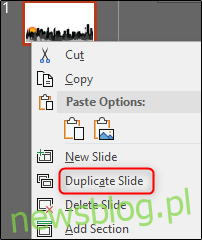PowerPoint zawiera wiele interesujących animacji i przejść. Przejście morph jest jednym z nowszych dodatków do biblioteki. Oto jak go używać.
Przejście Płynna zmiana umożliwia tworzenie płynnych animacji obiektów z jednego slajdu do drugiego. To specyficzne przejście daje iluzję wzrostu lub ruchu obiektu lub obiektów między dwoma oddzielnymi slajdami. Prawidłowo użyte przejście Płynna zmiana może przyczynić się do stworzenia wspaniałego pokazu slajdów.
Aby użyć przejścia Płynna zmiana, musisz zduplikować slajd, na którym chcesz użyć przejścia. Śmiało i otwórz prezentację, a następnie kliknij prawym przyciskiem myszy slajd do zduplikowania w lewym okienku. W wyświetlonym menu wybierz „Duplikuj slajd”.
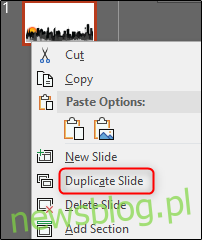
Dokładna kopia slajdu pojawi się teraz w lewym panelu. Wybierz to.
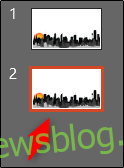
Na zduplikowanym slajdzie kliknij i przeciągnij (lub zmień rozmiar, jeśli tak zdecydowałeś) obiekt do pozycji, która będzie punktem końcowym przejścia.
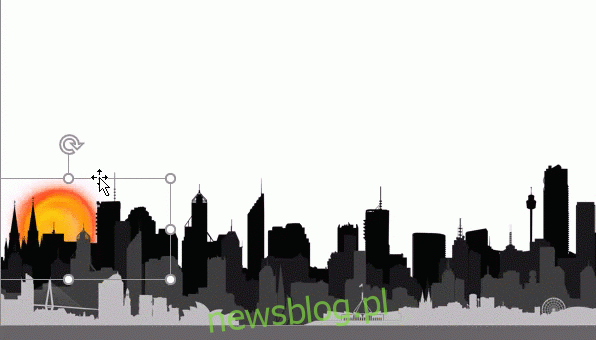
Teraz przejdź do zakładki „Transitions” i wybierz przejście „Morph”.
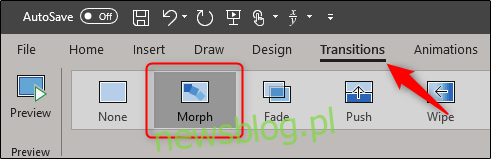
Jeśli chcesz podejrzeć przejście, wybierz „Podgląd” w zakładce „Przejścia”.
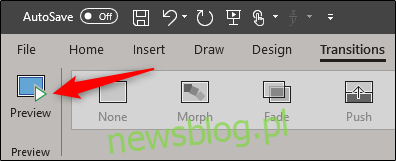
Twoje przejście będzie teraz odtwarzane.